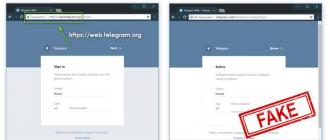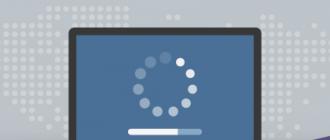Ovladač tiskárny hp laserjet 1010 pro windows xp
Tiskárny značky HP patří mezi ty nejoblíbenější mezi běžnými majiteli PC. Tiskárny HP si získaly velkou oblibu díky snadnému použití a vynikající kvalitě tisku. Někteří uživatelé však bohužel nemohou nainstalovat ovladač pro novou tiskárnu a nejčastěji se to stává u modelu hp laserjet 1010, proto se v tomto článku dozvíte, jak nainstalovat tiskárnu hp laserjet 1010 v systému Windows 7.
Způsob instalace hp laserjet 1010 na Windows 7 č. 1
Protože na oficiálních stránkách HP nejsou žádné ovladače pro tiskárnu hp laserjet 1010 v systému Windows 7, můžete zkusit nainstalovat ovladače z operačního systému Windows Vista.
Chcete-li to provést, otevřete jakýkoli vyhledávač na internetu, například Yandex, a do vyhledávacího pole zadejte „hp laserjet 1010“ bez uvozovek.
Přejděte na oficiální stránky tiskárny HP 1010
Ve výsledcích vyhledávání vyberte web s názvem „Ovladače a soubory ke stažení tiskárny HP LaserJet řady 1010“.
Poté se dostanete na oficiální web výrobce HP, konkrétně na stránku modelu HP LaserJet 1010.

Vyberte sekci s ovladači
Klikněte na tlačítko „Přejít“ pod slovy „Přejít přímo na software a ovladače“.

Výběr verze operačního systému

Stáhněte si ovladač pro hp 1010
Po stažení archivu s ovladačem jej rozbalte.

rozbalte stažený ovladač
Nyní zkontrolujeme, zda je tiskárna zapojena a připojena kabelem k USB portu počítače nebo notebooku, ke kterému je potřeba ji připojit.
Správce zařízení spustíme jakýmkoli známým způsobem, například kliknutím pravým tlačítkem myši na ikonu „Počítač“ na ploše nebo v nabídce Start a výběrem „Správce zařízení“ v okně, které se otevře vlevo.

Přejděte do správce úloh a najděte připojenou tiskárnu HP 1010
V tomto seznamu musíte najít tiskárnu. Nemusí se nutně jmenovat HP LaserJet 1010. Ale jeho ikona bude mít určitě otazník nebo vykřičník.
Klikněte na něj pravým tlačítkem a vyberte „Aktualizovat ovladače“.

Aktualizace ovladače
V okně, které se otevře, vyberte „Vyhledat ovladače v tomto počítači“.

Určete složku s rozbaleným ovladačem HP 1010
Po výběru složky s rozbaleným ovladačem klikněte na tlačítko „Další“ pro zahájení procesu instalace HP LaserJet 1010 v systému Windows 7.

Dokončili jsme instalaci tiskárny HP 1010 na Windows 7
Po několika sekundách by se měla tiskárna nainstalovat a zobrazit odpovídající zprávu. Restartujte počítač a použijte tiskárnu.
Pokud se během procesu instalace HP LaserJet 1010 pomocí této metody vyskytnou nějaké potíže, pokračujte metodou č. 2.
Způsob instalace hp laserjet 1010 na Windows 7 č. 2
Hlavním a jediným důvodem, proč se tiskárna hp1010 v systému Windows 7 nespustí, je to, že tento model byl vydán již v dobách Windows XP. Proto instalací nevhodných ovladačů pro tuto tiskárnu na sedmou verzi může počítač začít produkovat různé chyby.
Ani po mnoha letech vývojáři neuvolnili ovladače pro nová Windows.
Problém však můžete vyřešit následujícím způsobem:
Připojte tiskárnu hp1010 k počítači pomocí kabelu USB a zapněte ji.

Přejděte na zařízení a tiskárny
Na stránce, která se otevře, musíte kliknout na tlačítko „Instalovat tiskárnu“ a poté kliknout na řádek „Přidat místní tiskárnu“.

Vyberte „Instalace tiskárny“

Přidání místní tiskárny
Nyní musíte vytvořit výchozí port. Chcete-li to provést, nastavte přepínač do polohy „Vytvořit nový port“, vyberte typ „Místní port“ a klikněte na tlačítko „Další“.

Vytvoříme pro něj port DOT4_001
Poté musíte zadat název „DOT4_001“ (bez uvozovek) a kliknout na „OK“.
Pokud se objeví zpráva, že port DOT4_001 je zaneprázdněn, musíte přepínač nastavit do polohy „Použít existující port a vybrat DOT4_001 ze seznamu“.
Poté se zobrazí stránka, na které je třeba zadat model tiskárny a výrobce pro instalaci příslušného ovladače. V našem případě je výrobcem HP a modelem je HP LJ 3055 PCL5. Proč právě tento model? Faktem je, že je to ovladač od HP 3055, který je ideální pro vaši tiskárnu, zatímco ostatní nepodporují hp1010 nebo způsobí spoustu chyb.

Výběr výrobce HP a tiskárny HP LJ 3055 PCL5
Instalace ovladače může nějakou dobu trvat v závislosti na rychlosti internetu a výkonu počítače. Během procesu instalace vás systém požádá o zadání názvu tiskárny, můžete napsat cokoli, ale aby nedošlo k záměně, zadejte název „HP LJ 1010“.
Poté restartujte počítač a zkuste tiskárnu zapnout, pokud bylo vše provedeno správně, spustí se.
Tiskový ovladač pro modely tiskáren HP LaserJet 1010/1012/1015. Navrženo pro operační systémy Windows XP/Vista. Pro novější systémy je tento ovladač součástí aktualizací systému Windows. Instalační program ovladače je vybaven ruským jazykem. Chcete-li zahájit instalaci, otevřete stažený soubor a rozbalte instalační archiv kliknutím na tlačítko „UnZip“. V případě potřeby vyberte cestu rozbalení. Nyní přejděte do složky s rozbalenými soubory a spusťte soubor „hpsetup.exe“.
V instalačním programu najdete několik možností:
1) Instalace tiskárny – instalace samotného ovladače;
2) Configuration Utility – nástroj pro administrátory, který lze použít k vytvoření předkonfigurovaného instalátoru ovladačů.
3) Registrace produktu – přihlášení k odběru novinek a aktualizací ovladače;
4) Prohlížení dokumentace - uživatelská příručka;
5) Podpora;
Na stránce stahování jsou různé verze souborů. Vyberte soubor, který nejlépe vyhovuje vašemu operačnímu systému. Při výběru souboru se řiďte verzí systému Windows a jeho bitovostí (32 nebo 64 bitů). Nainstalovaný ovladač je třeba čas od času aktualizovat. Chcete-li to provést, stačí navštívit tuto stránku a zkontrolovat aktuální verzi ovladače. Můžete se také jednoduše přihlásit k odběru aktualizací a dostávat upozornění e-mailem.
HP LaserJet 1010
Windows 2003/2008/2012/XP/Vista/7/8/8.1/10 - univerzální ovladač
Můžete použít speciální program od HP, pomocí kterého automaticky najdete potřebný ovladač. .
Windows Vista/7/8/8.1/10
Velikost: 14,2 MB (x32) a 19,9 MB (x64)
Bitová hloubka: 32/64
Odkazy:
- pro x32 - HP LaserJet 1010-Windows 32bit
- pro x64 - HP LaserJet 1010-Windows 64bit
Ke stažení potřebného ovladače je níže na úplném začátku článku popis, jak vidíte bitovou hloubku systému.
Windows Vista/7/8/8.1/10
Pro Windows 10 x64 a další systémy (nutno zaškrtnout) můžete použít základní ovladač HP LaserJet 2200. Přečtěte si níže uvedené pokyny. Při výběru tiskárny vyberte HP LaserJet 2200 Series PCL5 nebo HP LaserJet 3055. Možná vám tato možnost pomůže vyřešit problém s instalací ovladače.
Instalace ovladače na Windows 10
Pokyny budou napsány pomocí příkladu Windows 10, pokud máte Windows 7, pak na samém konci článku je video, které vám pomůže. Chcete-li nainstalovat ovladač na HP LaserJet 1010, budete potřebovat archivátor (s největší pravděpodobností je již nainstalován ve vašem počítači, takže nebudou žádné problémy). Dále se určí požadovaná bitová kapacita systému. Chcete-li to zjistit, musíte kliknout pravým tlačítkem myši na zástupce „Počítač“ a ze seznamu vybrat „Vlastnosti“.

Pokud na ploše není žádný zástupce, provede se vyhledávání v nabídce Start. Otevřete jej a začněte zadávat hledané slovo. Když se v seznamu objeví „Tento počítač“, klikněte na něj pravým tlačítkem a vyberte „Vlastnosti“.

Otevře se okno „Systém“. V tomto okně se sekce, která nás zajímá, nazývá „Typ systému“. Na obrázku níže se nad ním pohybuje kurzor myši. První 2 číslice označují kapacitu systému. Existují pouze 2 možnosti: x64 a x32. Driver se vybírá podle bitové hloubky. Žádný jiný to prostě neudělá.

Po dokončení stahování použijte archivátor k rozbalení souborů. Měli byste si pamatovat cestu rozbalení - bude se hodit níže. Pokud nemáte archivátor, můžete. Pro tento úkol je ideální. Po dokončení přípravy přistoupíme k instalaci ovladače. To se provádí ručně. Otevřete nabídku Start a začněte psát slovo „Panel“. Když systém navrhne jako požadovanou možnost „Ovládací panely“, otevřete tuto aplikaci.

Hledáme sekci „hardware a zvuk“. Má podpoložku „Zobrazit zařízení a tiskárny“ (zvýrazněno kurzorem myši na obrázku níže). Klikneme na to.

V okně „Zařízení a tiskárny“ klikněte na tlačítko „Přidat tiskárnu“. Začíná nejtěžší a nejnapínavější část.

Přeskočíme proces hledání tiskáren. Jedná se o velmi dlouhou a únavnou akci, kterou tiskárna pravděpodobně nezjistí. Ale tohle nám nic nedá. Je mnohem rychlejší kliknout na „Tiskárna, kterou potřebujete, není v seznamu“. Ušetří až 5 minut.

Označte poslední položku, jak je znázorněno na následujícím obrázku, a klikněte na „další“.

V tomto nastavení nic neměníme. Budou to prázdné a zbytečné akce. Po dokončení instalace tiskárna určí port automaticky. Klikněte na „Další“.

Zde je seznam výrobců a zařízení. Ty, které hledáte, tam nejsou. Neměli byste počítat se štěstím. Klikněte na „Instalovat z disku...“. Nemyslí se tím CD-ROM, ale pevný disk počítače. Ostatně soubory ovladače jsme již stáhli a rozbalili předem.

Klikněte na „Procházet“ a přejděte v Průzkumníku do složky s rozbalenými soubory.

Vyberte jediný soubor v této složce. Vzhledem k tomu, že je řazen podle formátu .inf, další soubory se nezobrazí. Klikněte na „Otevřít“. Název vašeho souboru bude s čísly „1010“.

Cesta je určena. Soubor, který jsme zadali, obsahuje informace o instalaci. Klikněte na „OK“.

Poslední manuální fáze. Nyní musíte vybrat, který ovladač zařízení chcete nainstalovat. Klikněte na HP LaserJet 1010 HB (jak je znázorněno na obrázku) a poté klikněte na „Další“.

Uživatel je vyzván k zadání názvu tiskárny, který se zobrazí v systému a při odesílání souborů k tisku. Není potřeba nic měnit. Klikněte na „Další“ a počkejte na dokončení instalace. Postup je extrémně rychlý. Rozbalené soubory jsou přímo zkopírovány do požadovaných adresářů OS.

Po dokončení můžete vytisknout zkušební stránku.

Kliknutím na tlačítko "Dokončit" dokončíte proces instalace. Jakmile je tiskárna připojena, můžete ji používat.
Pokud nemůžete tisknout, podívejte se na video a proveďte jinou možnost instalace:
Krátce: Sada ovladačů a programů pro laserové stolní tiskárny HP LaserJet série 1010 kompatibilní se systémy MS Windows.
Více informací:Ovladače tiskárny HP LaserJet 1010/1012/1015, hp 1010 - Ovladače tiskárny HP LaserJet 1010/1012/1015- toto jsou nejnovější ovladače pro laser Tiskárna Hewlett-Packard série 1010,1012,1015 s monochromatickým tiskem. Tyto ovladače jsou zcela totožné s ovladači na licenčním disku dodaném s tiskárnou. Tento balíček obsahuje samotné ovladače, instalační a administrační nástroje. Ovladače jsou určeny pro instalaci pouze do operačních systémů MS Windows verze 2000 nebo XP s 32 bity.Ovladač tiskárny je program, který zajišťuje správnou interakci mezi operačním systémem počítače a tiskárnou a také programový přístup ke všem jejím funkcím. Pokud nainstalujete ovladač na operační systém, pro který není určen, v nejlepším případě to prostě nebude fungovat správně, v nejhorším to povede k vážným poruchám operačního systému.
instrukce k instalaci
Pozornost! Pokud již máte nainstalovaný nějaký ovladač tiskárny, před instalací této verze jej odeberte z počítače, aby se nový ovladač správně nainstaloval. Důrazně se také doporučuje nejprve odpojit tiskárnu od počítače, pokud byla připojena.
Teprve po správné instalaci ovladačů tiskárny a kontrole jejich funkčnosti můžete začít instalovat zbytek softwaru. Pro tohle:
- zapněte nejprve tiskárnu a poté počítač;
- zavřete všechny nepotřebné spuštěné programy a dočasně vypněte antivirus;
- stáhněte si soubor ovladače do počítače;
- spusťte jej a rozbalte soubory do nějaké prázdné složky na disku;
- přejděte do této složky, kde byly soubory uloženy, a spusťte soubor "autorun.exe";
- Vyberte „Přidat tiskárnu“ a postupujte podle pokynů.
Informace o tiskárně
Osobní kompaktní a snadno ovladatelný laser LaserJet tiskárna série 1010 dokáže zajistit vysoce kvalitní monochromatický tisk na papír libovolné kvality až do velikosti A4. Maximální kvalita tisku 600 x 600 dpi. Typ tisku - laserový elektrografický.Existuje řada takových úžasných tiskáren: HP LJ (LaserJet) 1010, které jsou již více než 10 let staré, ale zároveň stále pracují více než efektivně. A všechno by bylo v pořádku, ale tento model sám o sobě je starý a tato tiskárna již není podporována v žádné moderní verzi systému Windows (počínaje Windows 7).
Co dělat? Mnozí vymýšlejí záplaty, spouštějí ovladače v režimu kompatibility a tak dále, ale recept je vlastně jednoduchý: stačí použít ovladač z podobného modelu HP, který je stále podporován verzí Windows, kterou potřebujete.
HP LJ 1010 pro Windows 7 x32/x64 bit
Aby naše tiskárna fungovala ve Windows 7 (a dokonce i v 64bitové verzi!), stačí při instalaci vybrat ovladač (vestavěný ve Windows): HP LJ 2200 PCL5. Poznámka: po instalaci ovladače by bylo dobré přejít do nastavení a deaktivovat ty možnosti, které nejsou součástí HP LaserJet 1010: například duplexní modul.
HP LJ 1010 pro Windows 10 x86/x64 bit
A vše by bylo v pořádku s ovladačem HP LJ 2200 (který je nainstalován ve Windows 7 pro tiskárnu HP LJ 1010), nebýt jednoho „ale“: Windows 10 již nemá ovladač pro HP LJ 2200! Co dělat? Existuje několik možností:
- Vezmeme počítač s Windows 7 stejné bitové bitové jako Windows 10, který potřebujeme (tj. například pokud máme Windows 10 x64, potřebujeme Windows 7 x64), připojíme tiskárnu k tomuto počítači, nainstalujeme ovladač pro HP 2200 PCL5 na něm zkontrolujeme, že vše funguje správně, sdílíme tiskárnu po síti a připojíme tuto síťovou tiskárnu k našemu počítači s Windows 10.
Když takovou tiskárnu připojíte, nainstaluje se ovladač pro HP LJ 2200 PCL5 ve Windows 10, poté můžete naši dlouhotrvající HP LJ 1010 připojit přímo k počítači s Windows 10 a nasměrovat ji na HP LJ 2200 PCL5. ovladač už máme. - Druhá metoda je mnohem jednodušší: jako ovladač pro tiskárnu HP LaserJet 1010 v operačním systému Windows 10 zadejte ovladač pro HP LJ 3055 PCL5. Toto je vestavěný ovladač ve Windows 10 a je k dispozici ve Windows 10 32-bit i Windows 10 64-bit.
- Netestovaná metoda: Použijte univerzální tiskový ovladač HP.
- A nakonec nejlepší volba pro nejpokročilejší uživatele: připojte HP LJ 1010 k serveru se systémem Linux a tiskněte pomocí CUPS. V tomto případě ve Windows můžete vybrat libovolný (nebo téměř jakýkoli) ovladač tiskárny kompatibilní s PostScriptem.
Tiskárna HP LJ 1010 přestala tisknout, zobrazí se chyba PCL
Pokud vaše tiskárna HP 1010 tiskla normálně, ale v určitém okamžiku se zastavila a začala hlásit chybu PCL – jednoduše ji vypněte, počkejte několik sekund a znovu ji zapněte. Takové manipulace s ním musí být prováděny pravidelně; lze to dokonce nazvat jeho „normálním“ chováním.